Aktualisieren Sie Windows 10-Farben in den Personalisierungseinstellungen
Microsoft Windows 10 / / March 17, 2020
Zuletzt aktualisiert am

Windows 10 Anniversary Update erweitert die Farboptionen für die Personalisierung, indem es mehr Auswahlmöglichkeiten bietet, in denen Sie Farben anwenden können. Hier sehen Sie, was Sie erwartet.
Seit dem Start von Windows 10 Ende Juli 2015 ist das Betriebssystem noch in Arbeit. Insbesondere die Personalisierungsoptionen wurden weiterentwickelt und mit jedem Update verfeinert. Das Windows 10-Jubiläumsupdate bietet mehr Optionen bei der Auswahl von Farben und Themen.
In früheren Versionen von Windows 10 waren die Farboptionen für Fensterchrom und Titelleiste auf die eine oder andere beschränkt. Das November Update führte erstmals die Möglichkeit ein, Farben auf das Fensterchrom aufzubringen. Windows 10 Anniversary Update erweitert diese Optionen, indem es mehr Auswahlmöglichkeiten für die Verwendung von Farben bietet. In diesem Artikel werfen wir einen Blick auf ihre Verwendung.
Wenden Sie Farboptionen in den Windows 10-Personalisierungseinstellungen an
Um die Systemfarboptionen zu ändern, gehen Sie zu Start> Einstellungen> Personalisierung und wählen Sie dann die “Farben" Tab. Es bietet eine große Auswahl. Die Accent-Farbpalette bietet 48 Farben. Klicken Sie auf eine der verfügbaren Farben, um eine Vorschau anzuzeigen.
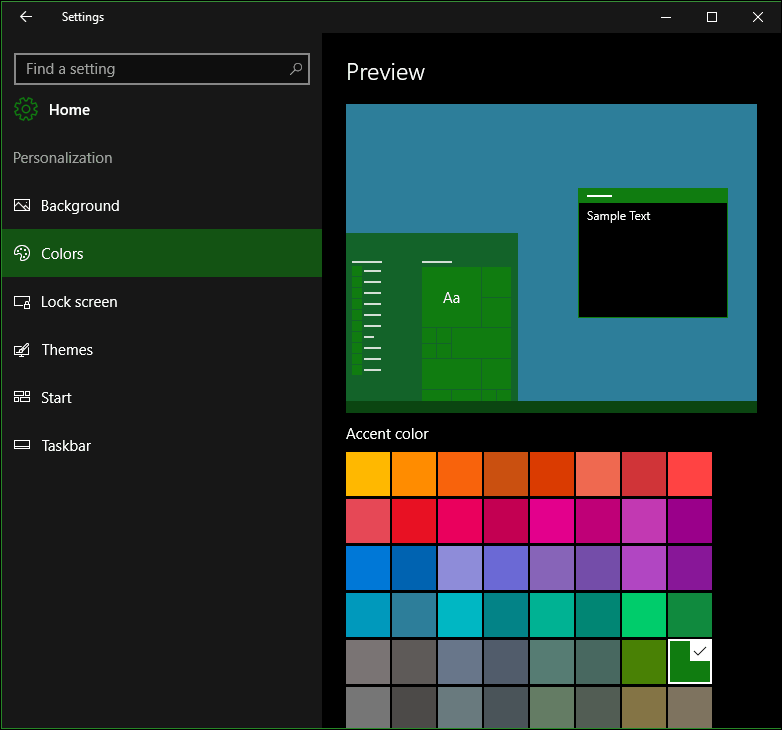
Ein Akzent gilt für Bereiche der Benutzeroberfläche wie Kacheln, Auswahlen und die Titelleiste. Wenn Sie möchten, können Sie automatisch eine Farbe auswählen lassen. Vorherige Optionen zum Anwenden von Transparenz auf Start, Taskleiste und Aktionscenter einschließlich der Anzeige von Farben in der Titelleiste sind verfügbar.
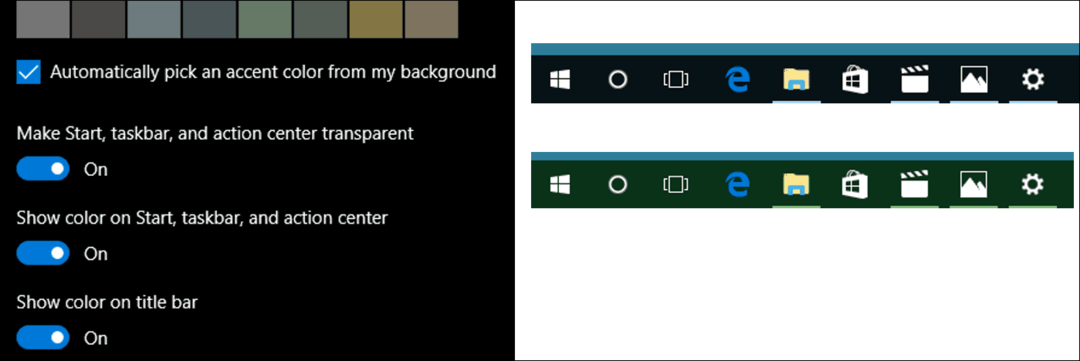
Das Jubiläums-Update enthält eine neue Option zur Auswahl eines dunklen oder hellen Themas. Bisher war diese Option nur App für App verfügbar. Die Anwendung einer der beiden Optionen ist jedoch immer noch nicht universell. Integrierte Apps wie Groove Musik und Filme & TV erfordern die Aktivierung des Dunkel- oder Hellmodus. Gleiches gilt auch für Apps von Drittanbietern wie Twitter.
Um sich ein Bild zu machen, lesen Sie unseren Artikel über So aktivieren Sie das dunkle Thema in der Twitter-App in Windows 10.
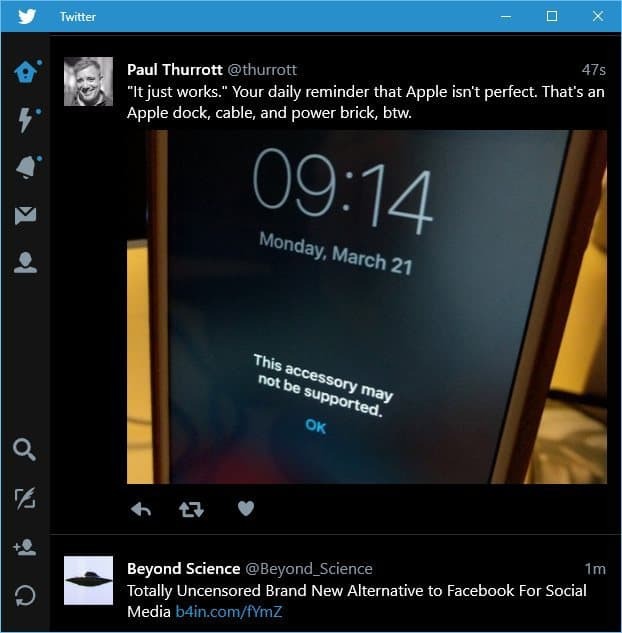
Für Benutzer, die Schwierigkeiten beim Lesen oder Anzeigen auf Bildschirmelementen haben, enthält Windows 10 kontrastreiche Farbschemata. Wenn diese Option aktiviert ist, werden der Farbkontrast von Text, Hyperlinks, Schaltflächen und ausgewähltem Text hervorgehoben, wodurch sie deutlicher und leichter zu identifizieren sind.
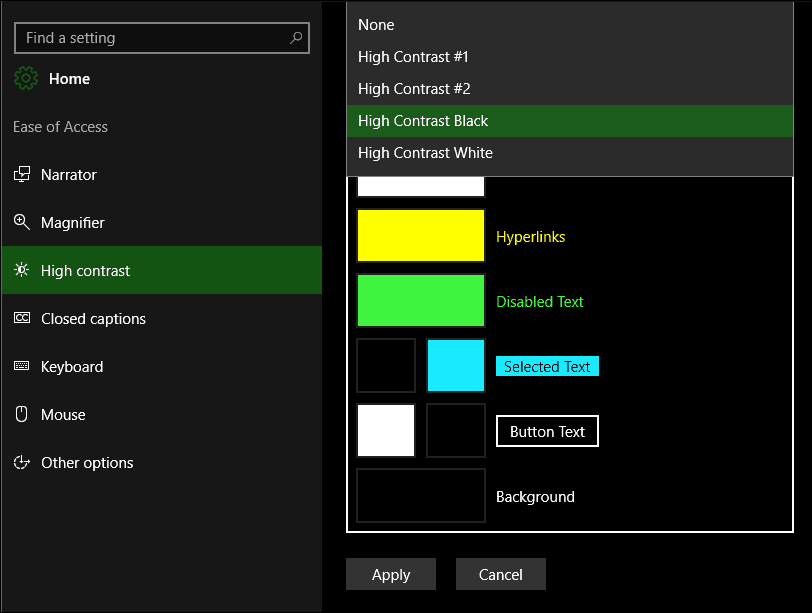
Weitere Farboptionen finden Sie auf der Registerkarte Hintergrund unter Personalisierung. Sie können eine Volltonfarbe für Ihren Desktop-Hintergrund auswählen, wenn die herkömmlichen Bilder ablenken.

Insgesamt fühlen sich die Farbverbesserungen in Windows 10 vollständig und wirklich anpassbar an, was die Systemoption betrifft. Einige Universal Apps verwalten weiterhin ihre individuellen Farbmodi. Das neuer Dunkler Modus ist eine willkommene Verbesserung und bietet einen besseren Kontrast bei der Arbeit mit Apps. Also was denkst du? Teilen Sie uns Ihre Meinung in den Kommentaren mit.
